Cara Mengontrol Penggunaan Aplikasi Anak Anda Dengan Google Family Link
Anak-anak semakin terpapar internet pada usia yang semakin muda, apa lagi di musim pandemi Covid-19 ini yang mengharuskan anak-anak mengunakan ponsel agar dapat belajar dari rumah. Menjadi lebih penting dari sebelumnya untuk melindungi anak-anak anda dari konten online yang dapat membahayakan mereka. Smartphone dengan cepat menyalip PC sebagai sarana penjelajahan internet, terutama melalui aplikasi media sosial.
Google Family Link adalah layanan yang disediakan Google bagi para orang tua untuk mengawasi penggunaan aplikasi anak di bawah umur. Berikut langkah-langkah untuk menyiapkan dan menggunakan layanan ini.
Menyiapkan Link Aplikasi
Pada perangkat anda dan perangkat orang yang ingin anda awasi, download aplikasi Google Family Link. Ada dua versi aplikasi ini.
Versi orang tua yaitu Google Family Link for parents perlu diinstall di perangkat anda, sedangkan versi anak yaitu Google Family Link for children & teens harus diinstall di perangkat anak anda yang membutuhkan pengawasan.
Mengkonfigurasi Aplikasi Orang Tua
- Buka aplikasi anda. Jika anda baru menggunakan aplikasi ini maka ada semacam panduan yang akan diberikan pada anda, hingga anda mengetuk Get started untuk memulainya.
- Di layar berikutnya pilih Parent, kemudian ketuk Next.
- Di halaman selanjutnya ketuk I'm Ready jika ingin menggunakan akun yang ada. Jika menggunakan akun yang lain maka ketuk Switch Account.
- Selanjutnya anda akan ditanya apakah anak anda mempunyai aku Google. Ketuk saja Yes karena ponsel yang anak anda gunakan pastinya mempunyai akun Google walaupun itu bukan akun miliknya.
- Berikutnya ketuk Next dan anda kemudian akan menemukan kode untuk dimasukan ke ponsel anak anda saat diminta.
Mengkonfigurasi Aplikasi Anak
- Buka aplikasi dan pilih opsi This Device.
- Pilih akun yang perlu diawasi.
- Disinilah anda akan dimintai kode link yang sebelumnya dikirim ke akun anda (Orang tua). Masukkan kode tersebut ke dalam akun anak.
- Anda kemudian diminta untuk memasukan password akun Google. Selanjutnya ketuk Join di halaman yang meminta ponsel anda untuk menjadi bagian dari Google Family Link. Selain itu, pilih Yes pada aplikasi Google Family Link for parents agar anda dapat melanjutkan pengaturan aplikasi di ponsel anak anda.
- Selanjutnya ketuk Next diikuti dengan mengetuk Allow dan Activate this device administrator.
- Di halaman selanjutnya ketuk saja Next hingga 5 kali hingga pada akhirnya mengetuk Done untuk menyelesaikan pengaturan.
Lanjutkan Pengaturan Aplikasi di Ponsel Orang Tua
Setelah selesai dengan pengaturan di ponsel anak, anda kemudian dapat melanjutkan pengaturan di ponsel anda (orang tua).
- Pilih menggunakan pengaturan default atau anda ingin mengubah pengaturan. Anda juga dapat mengaturnya nanti. Setelah itu ketuk Next dan lanjut dengan mengetuk Continue.
- Anda kemudian dapat mengaktifkan aktivitas aplikasi, lokasi, screen time dan pengaturan tambahan lainnya.
Cara Menggunakan Aplikasi
1. Anda dapat mengakses akun Google anak anda dan menghentikan Google menyimpan data tentang aktivitas online akun tersebut.
2. Jika seorang anak berusia di bawah 13 tahun, anda juga dapat mengedit profil akun Google mereka dari perangkat anda sendiri.
3. Sebagai opsi terakhir, anda juga memiliki hak untuk menghapus akun Google anak anda, jika mereka berusia di bawah 13 tahun. Anda juga dapat menghapus akun mereka dari perangkat Android tertentu.
4. Anda dapat mengatur batasan yang mengharuskan anak anda untuk meminta izin sebelum mendownload aplikasi, sebelum membayar untuk transaksi aplikasi online, atau dari mengakses aplikasi yang mungkin tidak sesuai untuk mereka. Opsi ini dapat ditemukan di bagian Settings pada profil anak anda di aplikasi orang tua.
5. Dengan menggunakan akun anak anda, anda juga dapat menandai konten di Google Play Store yang anda anggap tidak pantas.
6. Pada pengaturan App Activity di profil aplikasi anak anda, anda akan dapat melihat aktivitas online mereka sehingga anda dapat melacak jenis konten yang menghabiskan waktu anak anda melalui perangkatnya. Anda kemudian dapat mengatur batas waktu untuk berapa lama anak anda dapat menggunakan aplikasi sebelum ponsel dikunci dan menjadi tidak responsif.
Dengan bantuan aplikasi Google Family Link, anda akan dapat memantau jenis konten yang dilihat anak anda melalui aplikasi. Jika perlu, anda juga dapat memblokir website untuk mencegah mereka mengunjungi halaman website tertentu atau membelanjakan uang untuk jenis transaksi online yang salah.
Jika anda juga memberikan ruang kepada anak anda untuk menggunakan komputer, ada baiknya anda juga membaca tutorial saya tentang cara membuat dan mengkonfigurasi Child Account di Windows 10 agar anda juga dapat mengawasi aktivitas mereka saat menggunakan komputer. Atau membaca tutorial saya lainnya tentang cara membatasi screen time di Windows 10 dengan Microsoft account.
Sekian tutorial kali ini, semoga bermanfaat untuk anda. Jangan lupa tinggalkan komentar anda dibawah ini untuk berbagi pengalaman dalam mengikuti tutorial ini. Terimakasih dan GBU. BERSATU LAWAN COVID-19!!




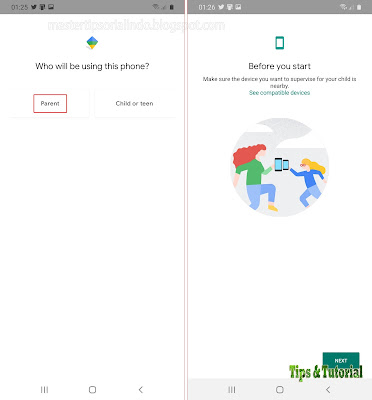











Post a Comment for "Cara Mengontrol Penggunaan Aplikasi Anak Anda Dengan Google Family Link"